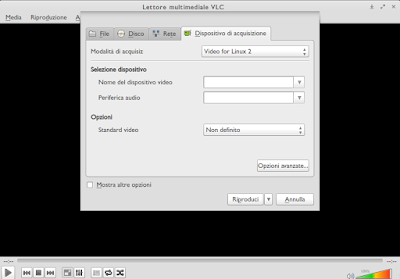Non è una novità l'intenzione di rilasciare i codici sorgente di alcuni dei software utilizzati, la novità è che sembra che tali intenzioni si stiano ultimamente rafforzando e la stessa Casa Bianca stia spingendo fortemente in tale direzione.
Non è una novità l'intenzione di rilasciare i codici sorgente di alcuni dei software utilizzati, la novità è che sembra che tali intenzioni si stiano ultimamente rafforzando e la stessa Casa Bianca stia spingendo fortemente in tale direzione.Ciò significa avere accesso, anche da parte di semplici appassionati, ad una notevole quantità di codice utile alla creazione di applicativi certamente interessanti ed in grado di aumentare considerevolmente le conoscenze scientifiche ad una platea ben più vasta di utilizzatori.
Ovviamente non stiamo parlando di applicazioni particolari, quali quelle relative a sperimentazioni militari o alla sicurezza in ambito spaziale, ma di certo è un tangibile segno di comprensione che condividere il sapere non può che giovare, e di certo anche alla NASA stessa!
Resta ancora lunga la strada per arrivare ad una totale condivisione dei sorgente della totalità del lavoro svolto con semplici utenti privati, ma è certamente un primo passo importante e credo nella giusta direzione.
Alcune delle applicazioni che saranno rese disponibili sono state addirittura create per l'utilizzo mobile, si dia, solo a titolo di esempio, un'occhiata alla app Nasa App disponibile per Android, una vera miniera di informazioni utili in ambito scientifico, pur se ovviamente in inglese.
Per chi volesse approfondire
https://software.nasa.gov/
A presto